首先停止并禁用Windows Font Cache Service,删除C:\Windows\System32\FNTCACHE.DAT及FontCache目录下文件,再重新启用服务并重启电脑以重建字体缓存。
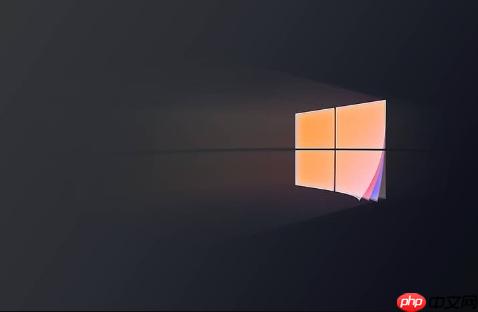
如果您的Windows 10系统出现字体显示模糊、乱码或部分应用文字无法正常呈现的情况,很可能是由于字体缓存文件(FNTCACHE.DAT)损坏所致。该文件用于加速系统对已安装字体的访问,一旦出错将影响整体显示效果。以下是重建字体缓存以恢复正常显示的操作步骤。
本文运行环境:Dell XPS 13,Windows 10 专业版。
一、停止字体缓存服务并删除缓存文件
为了安全地重建字体缓存,必须先停止相关系统服务,以确保缓存文件未被占用,从而能够成功删除旧的损坏文件。
1、按下 Win + R 组合键打开“运行”窗口,输入 services.msc,然后按回车键。
2、在服务列表中找到名为 Windows Font Cache Service 的服务,右键点击该项,选择“属性”。
3、在弹出的属性窗口中,若服务状态为“正在运行”,请先点击“停止”按钮。随后将“启动类型”设置为“禁用”,点击“确定”保存设置。
4、打开文件资源管理器,进入路径 C:\Windows\System32,找到文件 FNTCACHE.DAT,将其删除。如果提示权限不足,请右键文件选择“属性”,在“安全”选项卡中获取管理员权限后再删除。
5、接着进入路径 C:\Windows\ServiceProfiles\LocalService\AppData\Local\FontCache,删除该目录下的所有文件。
二、重启字体缓存服务并重建缓存
在清除所有旧的缓存数据后,需要重新启用字体缓存服务,系统将在下次启动时自动创建新的 FNTCACHE.DAT 文件。
1、再次打开“服务”管理窗口(services.msc),找到“Windows Font Cache Service”服务,右键选择“属性”。
2、将“启动类型”改回“自动”,然后点击“启动”按钮以开启服务,最后点击“确定”。
3、关闭所有窗口,重启计算机。系统在启动过程中会自动扫描已安装的字体并生成全新的缓存文件。
三、通过命令提示符强制刷新字体缓存
若图形界面操作受限或需更彻底的清理,可通过命令行工具执行删除与重建指令,提升操作效率。
1、以管理员身份运行命令提示符:按下 Win + X,选择“命令提示符(管理员)”或“Windows PowerShell(管理员)”。
2、依次输入以下命令,每输入一行后按回车执行:
net stop "Windows Font Cache Service"
del "C:\Windows\System32\FNTCACHE.DAT"
del /f /q "C:\Windows\ServiceProfiles\LocalService\AppData\Local\FontCache\*"
3、执行完毕后,输入 net start "Windows Font Cache Service" 重新启动服务。
4、完成后重启电脑,系统将完成新缓存的构建。
以上就是win10的字体缓存(FNTCACHE.DAT)损坏导致字体显示异常怎么办_重建字体缓存恢复正常显示的方法的详细内容,更多请关注php中文网其它相关文章!

Windows激活工具是正版认证的激活工具,永久激活,一键解决windows许可证即将过期。可激活win7系统、win8.1系统、win10系统、win11系统。下载后先看完视频激活教程,再进行操作,100%激活成功。





























